Google Chrome es uno de los navegadores web más utilizados en todo el mundo, y su versión de escritorio ha sido durante mucho tiempo criticada por consumir muchos recursos. Sin embargo, con la llegada de Chrome 108 en diciembre, Google ha implementado dos nuevas características, de ahorro de memoria y de energía, para reducir el consumo de recursos en la versión de escritorio. Ambas características ahora se están implementando en Chrome 110. En este tutorial, te explicaremos cómo activar estas características para que las puedas aprovechar al máximo.
Para habilitar el ahorro de memoria en Chrome, simplemente sigue estos pasos:
¿Cómo habilitar el ahorro de memoria en Chrome?
- Abre Google Chrome
- Toca el icono de tres puntos en la esquina superior derecha de la pantalla y selecciona "Configuración".
- Usa el buscador para buscar la palabra memoria
- Activa el interruptor junto a "Ahorro de memoria".
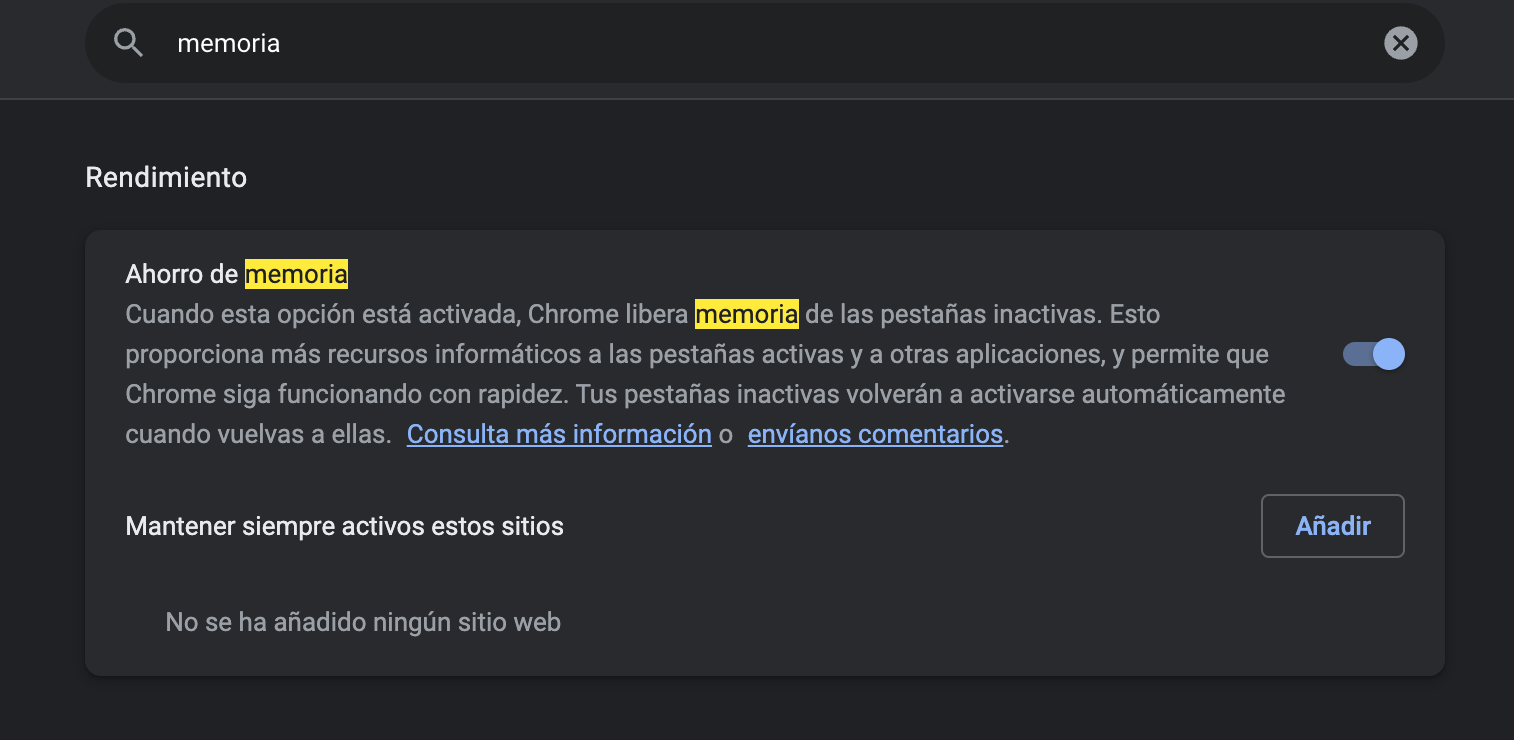
¿Cómo habilitar el ahorro de energía en Chrome?
- Abre Google Chrome.
- Toca el icono de tres puntos en la esquina superior derecha de la pantalla y selecciona "Configuración".
- Usa el buscador para buscar la palabra energía.
- Activa el interruptor junto a "Ahorro de energía".
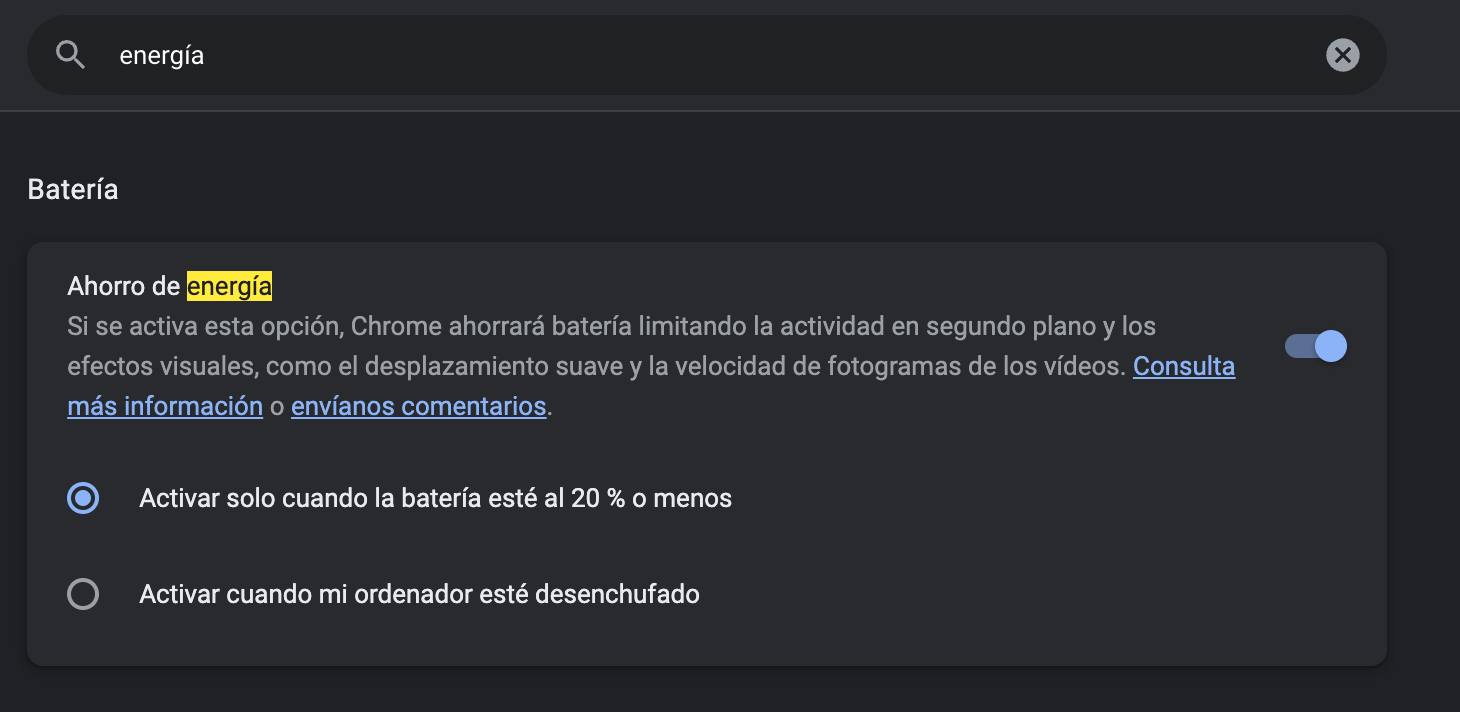
Si aún no ves los nuevos interruptores después de actualizar a Chrome 110, es posible que debas habilitar algún flag en el navegador. Si quieres saber lo que es un flag y cómo se activa, a continuación os dejamos un enlace a un artículo en el que esxplicamos que son y como editar los flags.
Los flags que tienes que editar son:
chrome://flags/#high-efficiency-mode-available
Conclusión
Gracias a estas nuevas funciones de ahorro de memoria y ahorro de energía, Google Chrome hace que el navegador sea más eficiente. Siguiendo las sencillas instrucciones que vimos anteriormente, puedes habilitar fácilmente estas funciones y disfrutar de una experiencia de navegación más eficiente.

